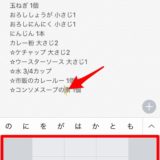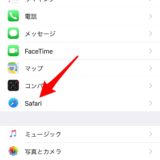夜に長時間iPhoneを見ていると、ブルーライトで体のリズムが崩れ、睡眠の質に影響すると考えられています。iPhoneの「Night Shift」を活用することでブルーライトを軽減することができます。
今回はそんな「Night Shift」機能の使い方と設定方法をご紹介します。
Night Shiftの使い方
ただ、使うだけなら簡単です。
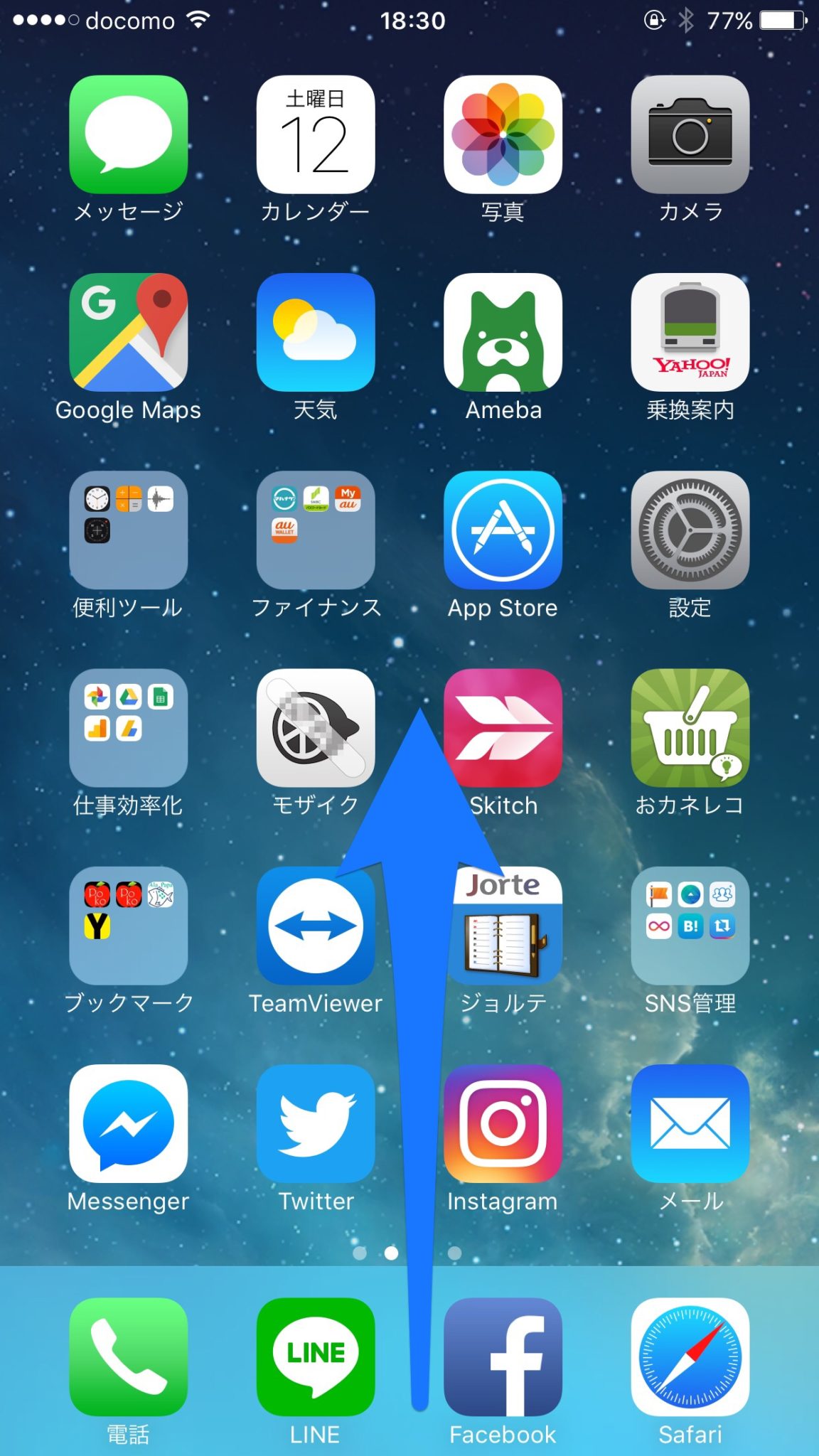
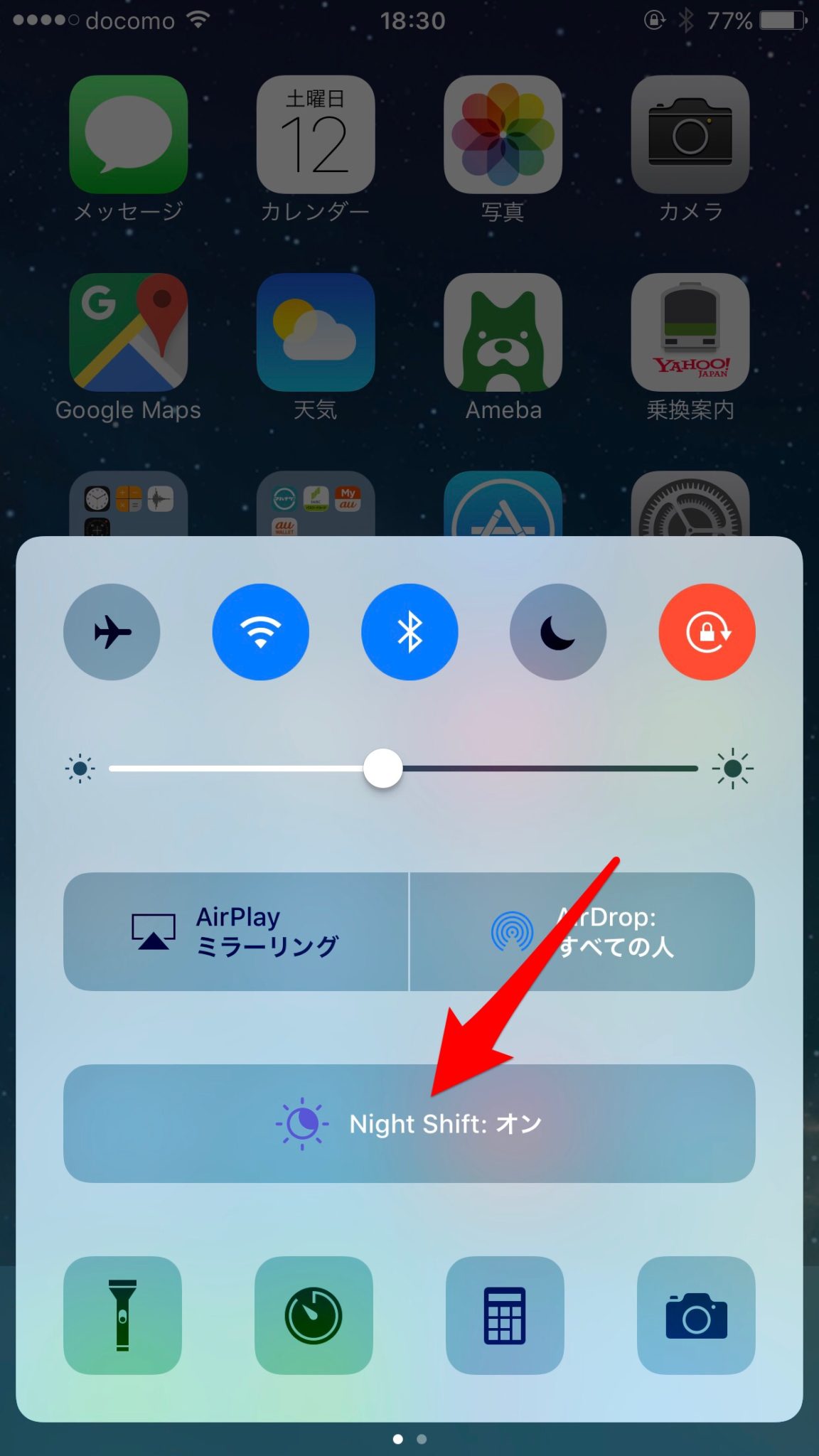
iPhoneの下部から上にスワイプさせてコントロールセンターを開き、その中にある「Night Shift」をタップしてオンにするだけです。
朝、オフにしたいときは同様にタップしてオフにしてください。
Night Shiftの設定方法
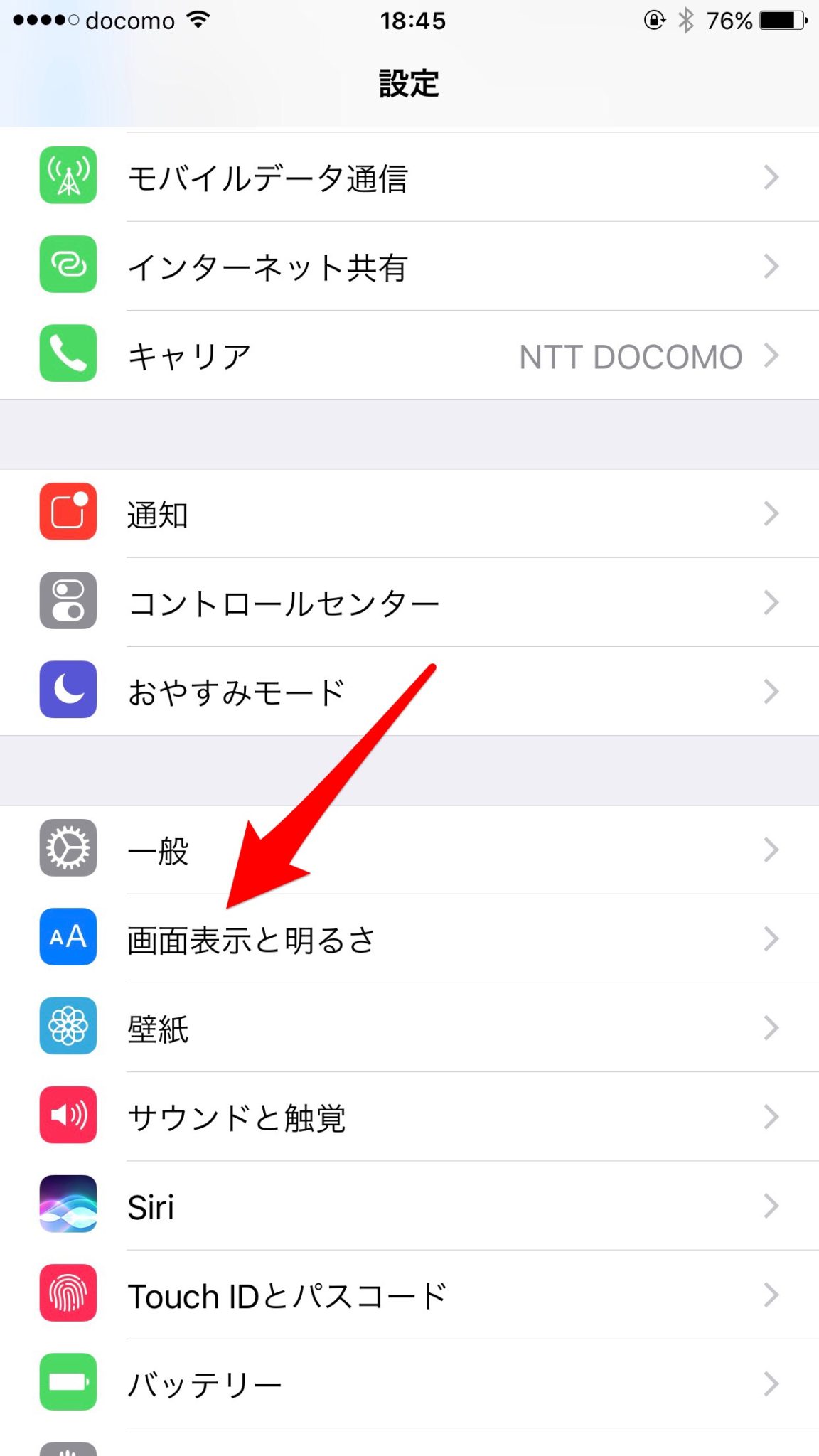
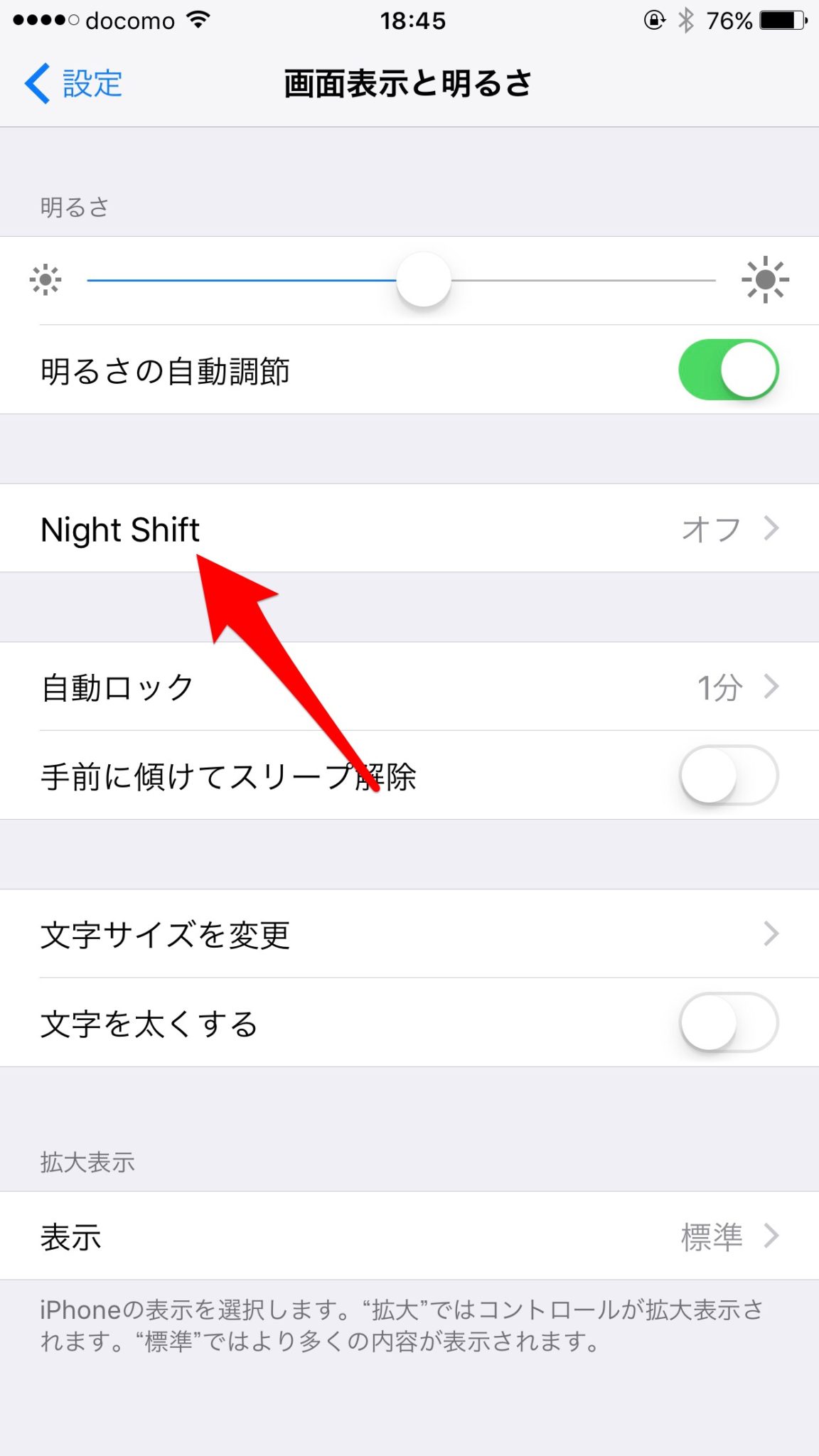
Night Shiftは設定メニューの「画面表示と明るさ」の中にある「Night Shift」から設定ができます。
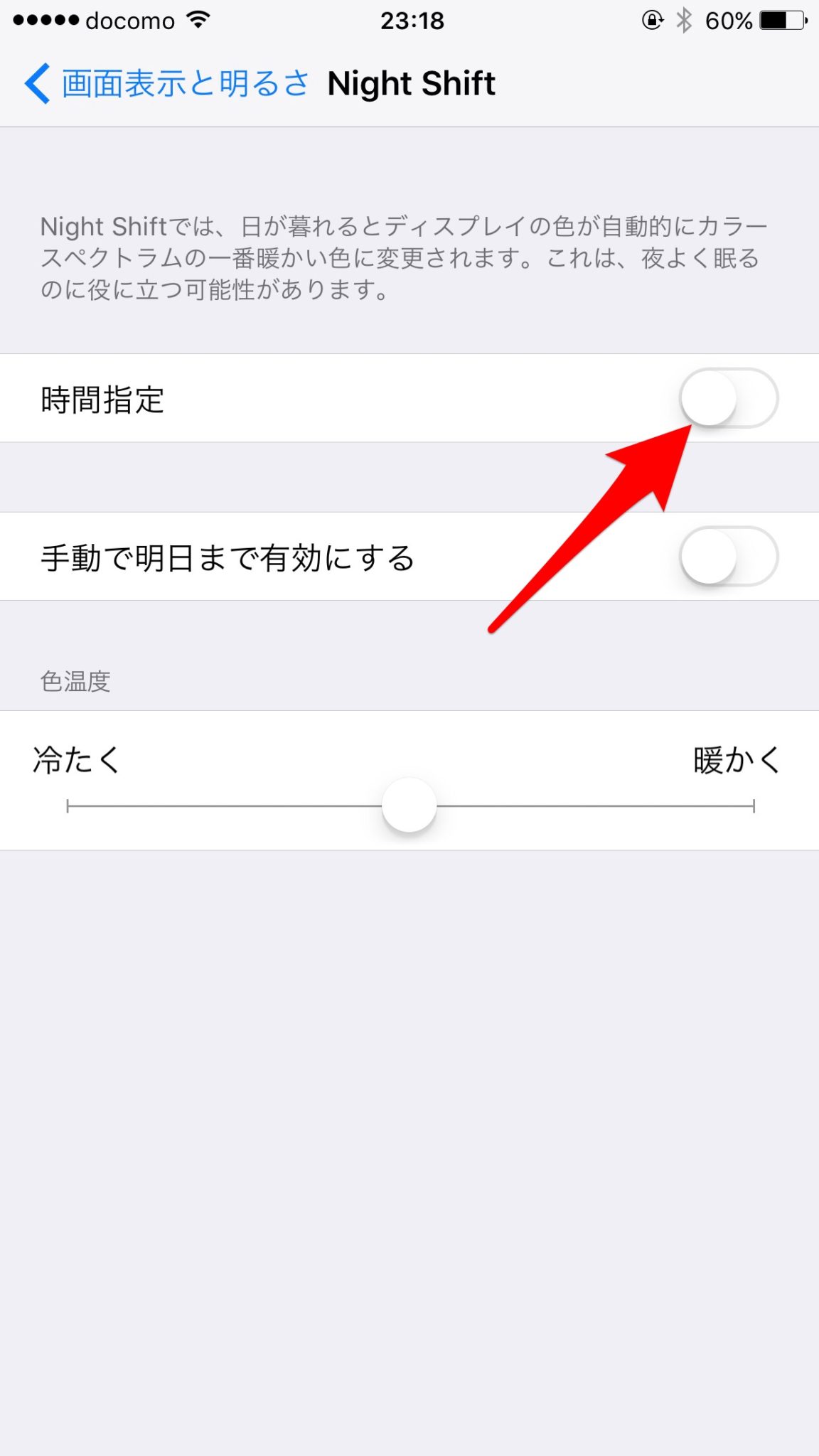
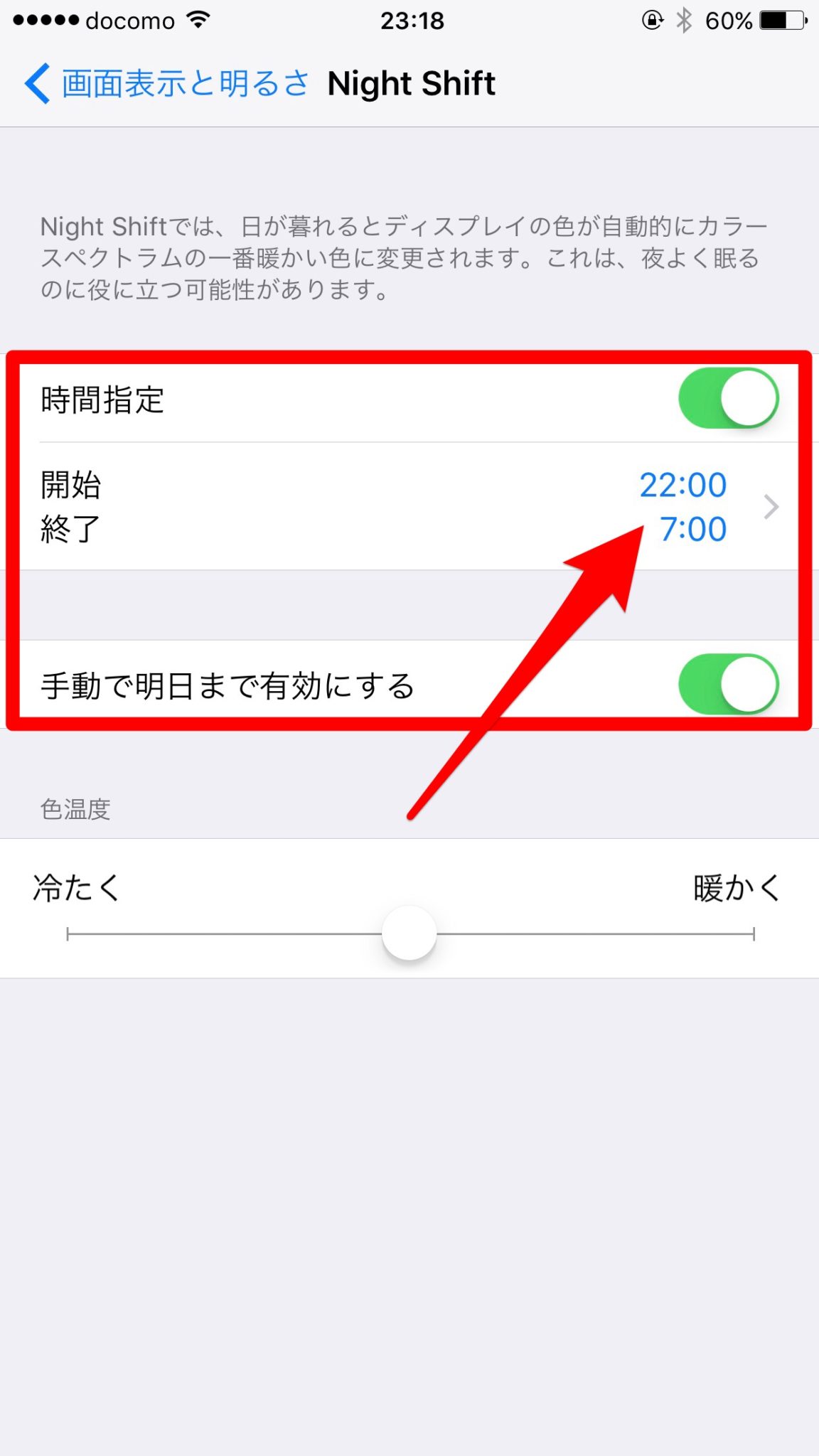
「時間指定」をタップすることで、設定した時間の間は自動的にNight Shiftにすることができます。※「手動で明日まで有効にする」は前述した「Night Shiftの使い方」を設定することと同じなので省略します。
「開始終了」をタップすると時間設定ができます。
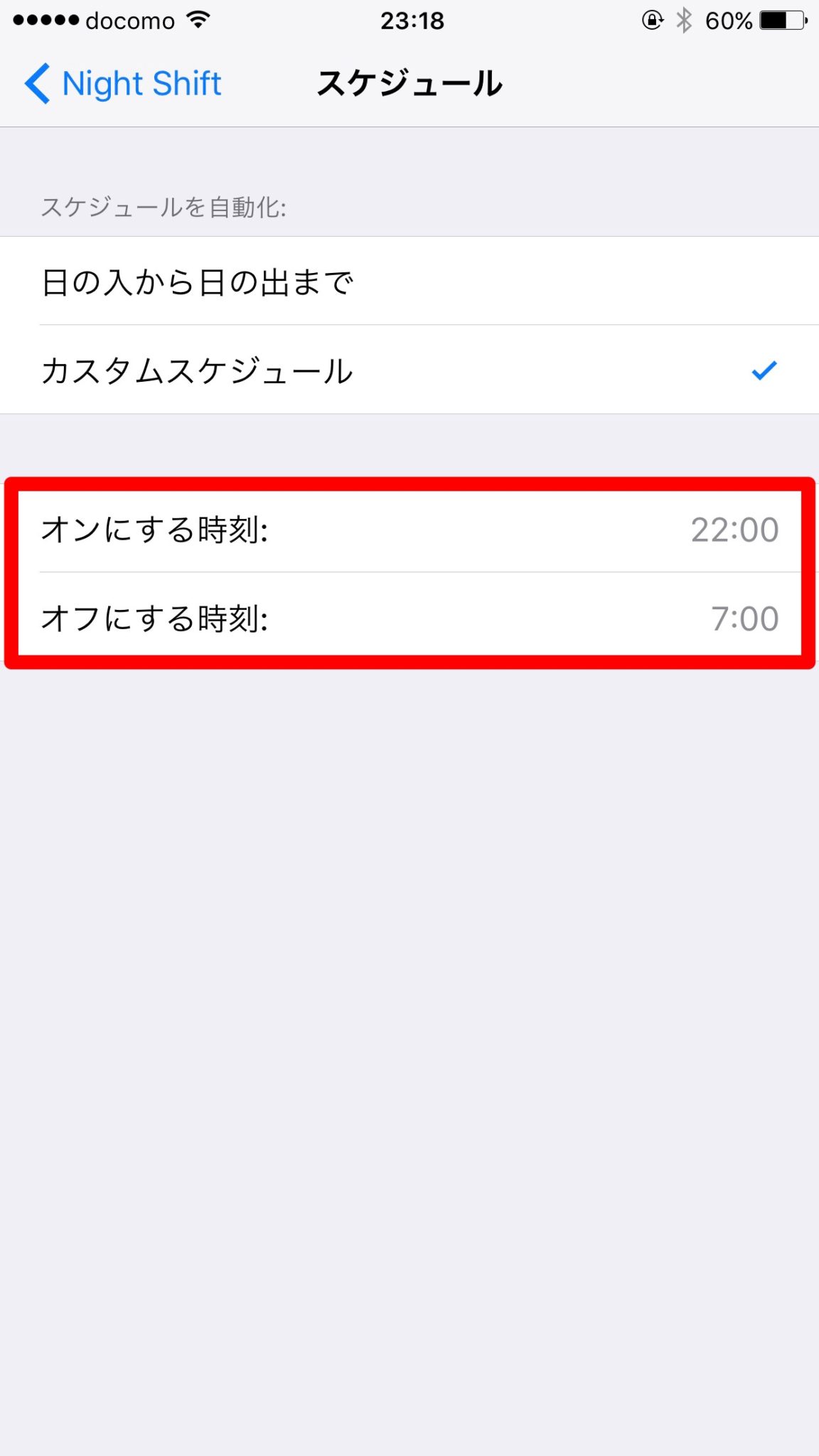
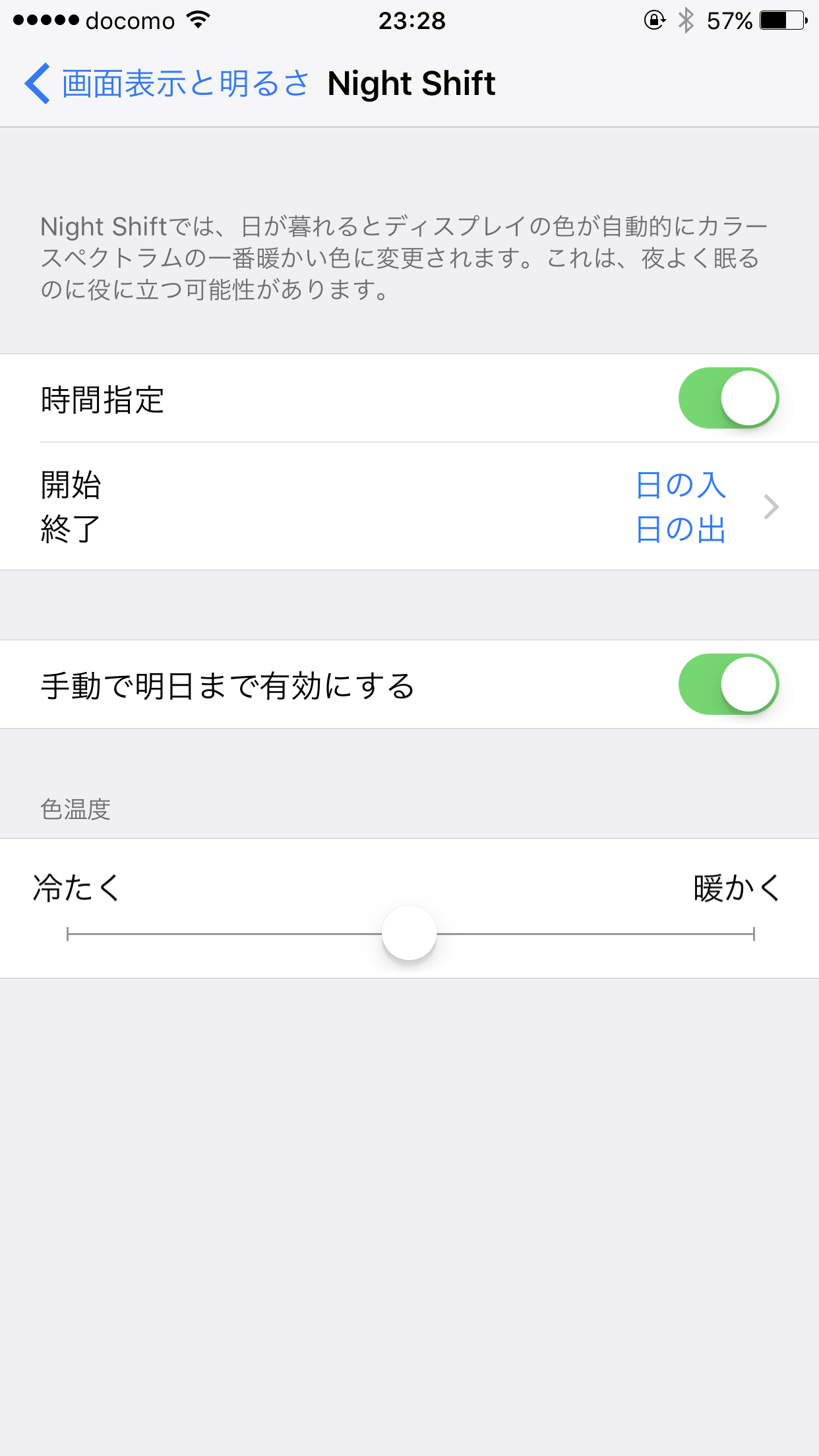
「開始終了」をタップすると「日の入から日の出まで」で自動で設定するか、自分で時間を決めてNight Shiftを設定することができます。
また、「色温度」で画面の色味も調整ができます。
- 冷たくする(左に寄せる)⇒ 画面の色味が薄くなる(通常画面に近くなる)
- 暖かくする(右に寄せる)⇒ 画面の色味が濃くなる(暖色が濃くなる)
このように変化するので、好みの設定にしてみてください。
日の入から日の出までが出ない場合
設定によって「日の入から日の出まで」が出ないときがありますので、その時のせって方法も補足しておきます。
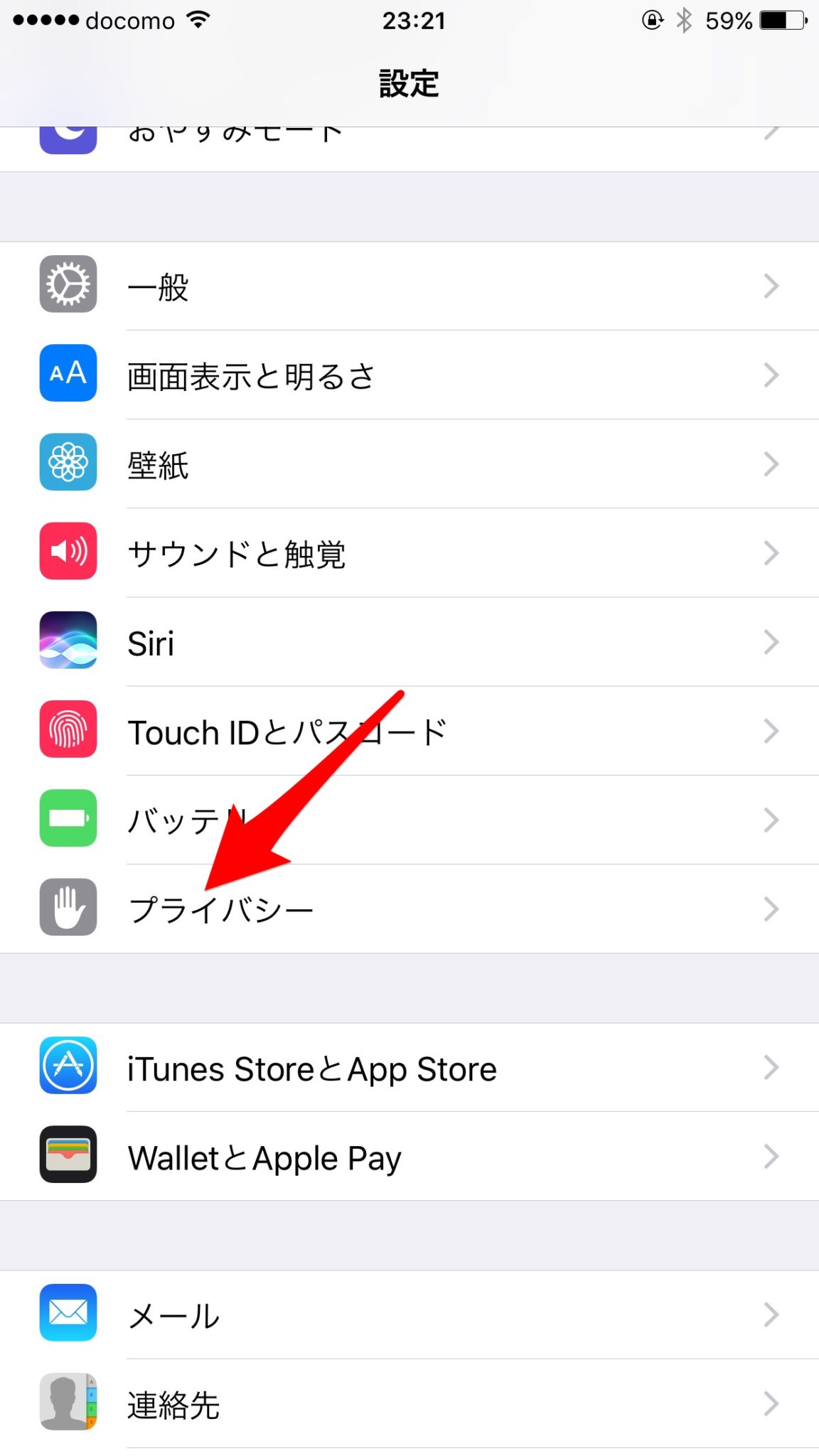
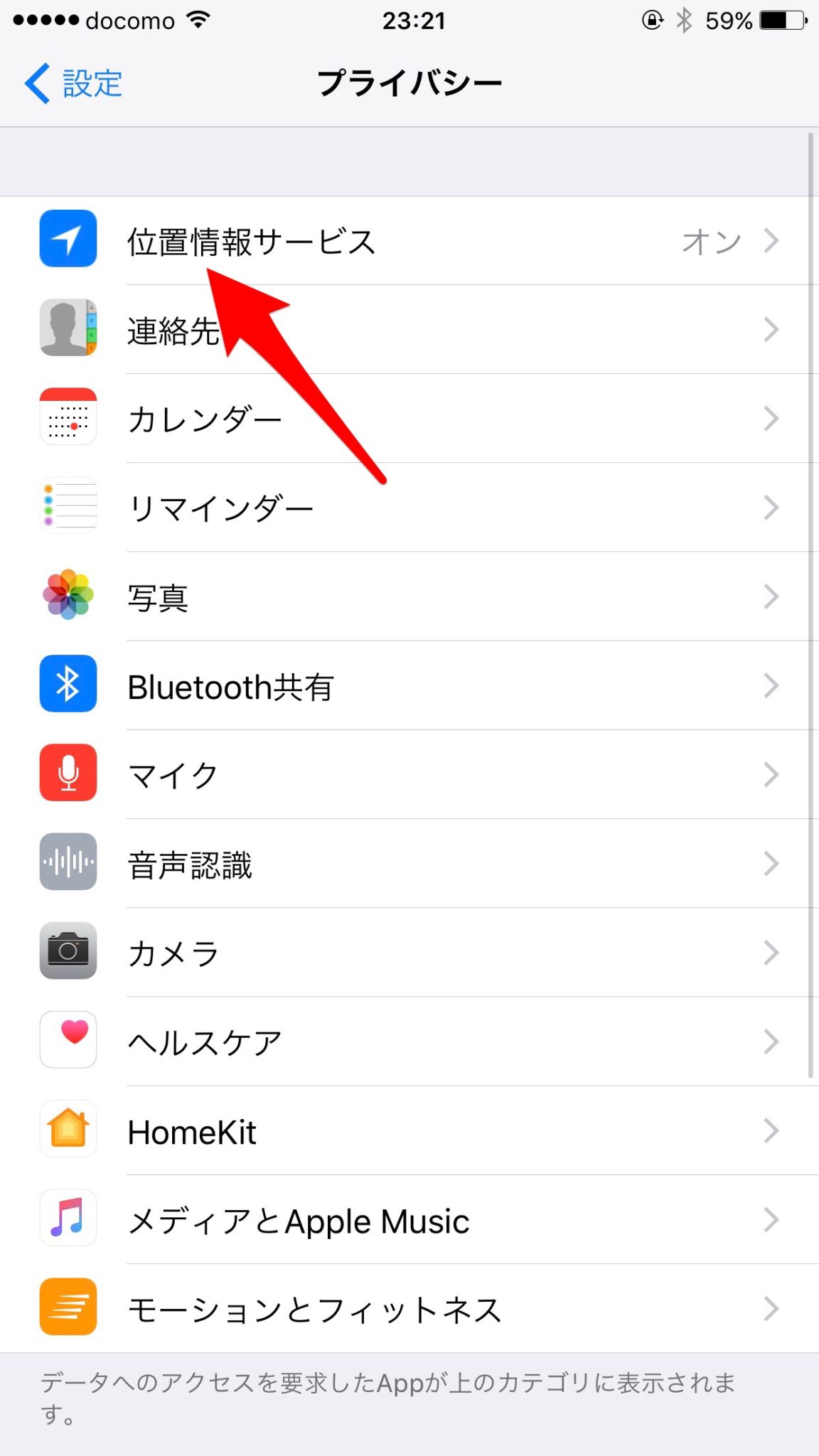
設定メニューの「プライバシー」から「位置情報サービス」をタップします。
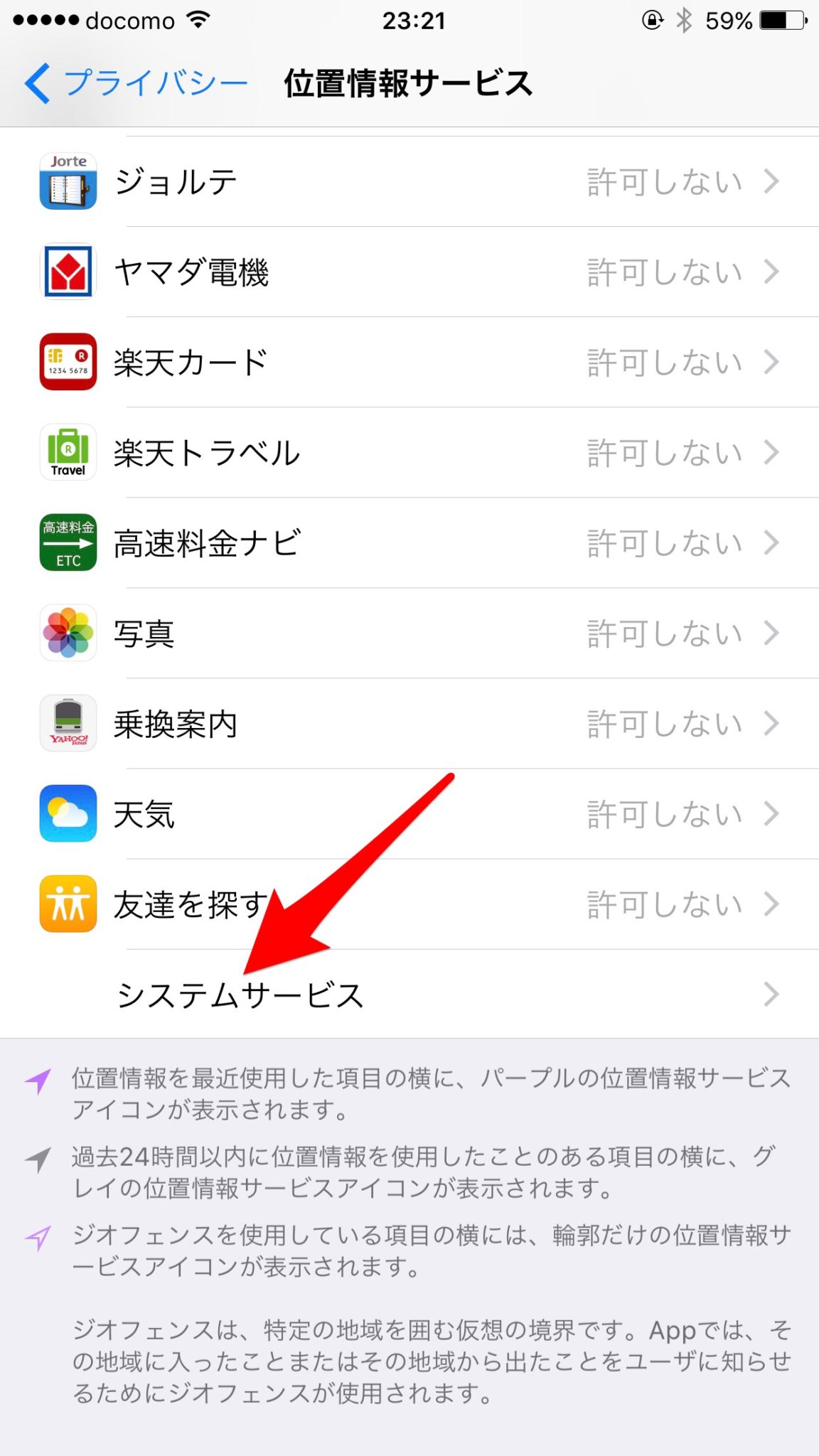
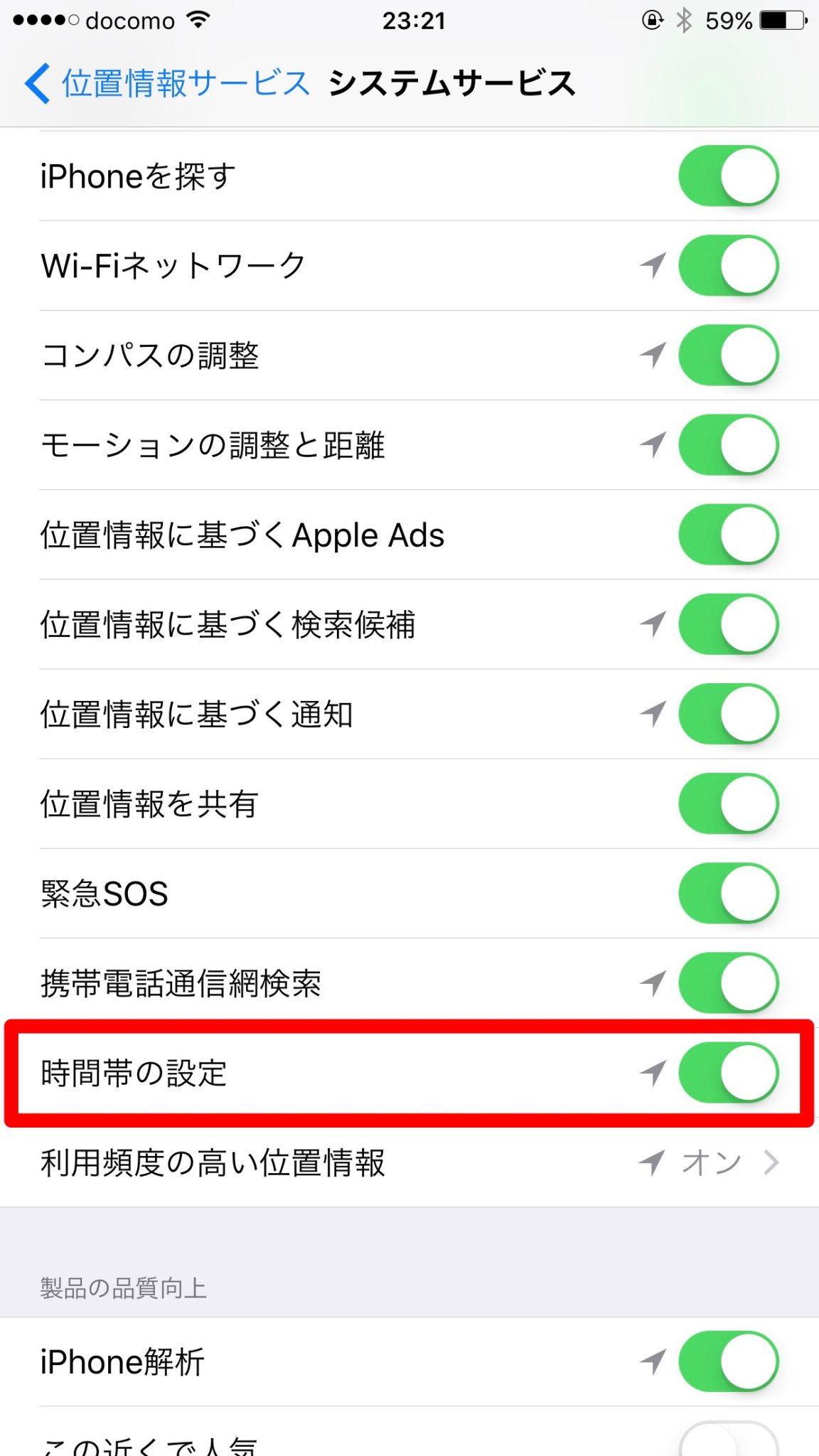
一番下にある「システムサービス」をタップして開き、その中にある「時間帯の設定」をオンにすると「日の入から日の出まで」が表示されるようになります。
一日中iPhoneを見ていると目も疲れますし、体のリズムや睡眠の質を守るためにも夜は「Night Shift」を導入してみてください。
時間帯等で設定すると忘れることもないですので良いですよ。